iPhoneを譲渡・売却する前や、個人データの安全を確保したい時に欠かせない「iCloudサインアウト」の操作。でも、いざやろうと思っても「これで本当に大丈夫?」と不安になってしまうことはありませんか?実際、手順を間違えてデータが消えたり、アクティベーションロックで端末が使えなくなったりするリスクもあります。本記事では、そんな不安を解消するために、iPhoneのサインアウト方法を初心者でも分かるように、しっかりと解説します。さらに、知られざる裏技やデータ保護のポイントも紹介しますので、最後まで読んで安心して操作に臨みましょう!
iPhoneサインアウトの前に知っておきたいこと
iCloudからサインアウトすることは、思っている以上に大切な操作です。サインアウトを行うことで、あなたのiPhoneやiPadに保存されたデータやプライバシーが守られますが、間違った手順で操作をしてしまうと、重要な情報が失われたり、他人にアクセスされてしまうリスクも伴います。
iCloudサインアウトの目的と重要性
iCloudサインアウトの主な目的は、あなたのデータを安全に保護し、不要な情報漏洩を防ぐことです。特に、端末を譲渡・売却する前には、必ずiCloudからサインアウトする必要があります。これを怠ると、相手にあなたの個人データが残ってしまうことがあります。
サインアウト前にバックアップが必須な理由
iCloudからサインアウトすると、同期されていたデータ(写真や連絡先、カレンダー、メールなど)が消えてしまう可能性があります。そのため、重要なデータを失わないためには、必ずバックアップを取っておく必要があります。
iPhoneでのiCloudサインアウト手順失敗しないための実践ガイド
ここでは、iPhoneでiCloudからサインアウトするための具体的な手順を、分かりやすく解説します。誤った操作を避けるために、必ずこの手順通りに進めてください。
サインアウトの基本手順
まずはiPhoneでのサインアウト手順をチェックしましょう。以下の手順を順番に行っていきます。
- 「設定」アプリを開く
- 一番上にある「Apple ID」をタップ
- 「iCloud」を選択
- 下にスクロールして「サインアウト」をタップ
- Apple IDパスワードを入力してサインアウトを確定
サインアウト後の注意点データを守るための確認作業
サインアウトが完了した後、必ず確認すべきポイントがあります。これらのチェックを怠ると、大事なデータが失われてしまうかもしれません。
- 重要なデータのバックアップを忘れずに行う
- 「iPhoneを探す」機能を解除しておく
- サインアウト前に「残すデータ」を選んでおく
サインアウト後に影響を受ける機能
iCloudサインアウト後は、以下の機能が利用できなくなります。これを理解したうえで、操作を行いましょう。
- iCloud同期機能が停止写真、連絡先、カレンダーなどの同期が止まります
- 「iPhoneを探す」が無効化端末の紛失時に追跡できなくなります
- iCloudバックアップが停止自動バックアップ機能が無効になります
iPhoneサインアウト後のデータ保護方法
iPhoneを手放す前に、データを完全に保護するための方法も覚えておきましょう。サインアウト後、あなたの個人情報が他人に見られないようにするための重要なステップです。
データ削除とリセットの前に行うべき操作
iCloudからサインアウトした後は、端末を初期化する前に、以下の操作を行っておくとさらに安全です。
- 端末に保存された写真や連絡先をローカル保存しておく
- iCloudストレージに保存された重要なファイルも手動でダウンロードしておく
- 「iPhoneを探す」機能をオフにしておく
iCloudサインアウト後に気をつけるべきリスク
iCloudサインアウトを行うことで、以下のリスクが防げますが、いくつかの注意点も残ります。
- アクティベーションロックサインアウト前に解除しないと、新しい所有者が使えなくなるリスクがある
- データ漏洩サインアウトしないと、他の人があなたの個人データにアクセスできる場合がある
iPhoneサインアウト方法に関する疑問解決
読者の中には、iPhoneサインアウトに関して疑問が残っている方もいるかもしれません。よくある質問を以下にまとめましたので、参考にしてください。
iPhoneのサインアウト後、データは完全に消えるのか?
iPhoneのサインアウト後、iCloudに保存されていたデータ(写真や連絡先など)はクラウド上で同期されなくなりますが、端末自体に保存されているデータは残ります。サインアウト前にバックアップを取ることで、安全にデータを移行することができます。
「iPhoneを探す」をオフにするにはどうすればいい?
「iPhoneを探す」をオフにするためには、iCloud設定内の「iPhoneを探す」の項目をタップし、Apple IDのパスワードを入力して解除します。この操作を行わないと、端末のアクティベーションロックが解除できなくなり、新しい所有者が使えなくなる可能性があります。
今すぐパソコンやスマホの悩みを解決したい!どうしたらいい?
いま、あなたを悩ませているITの問題を解決します!
「エラーメッセージ、フリーズ、接続不良…もうイライラしない!」
あなたはこんな経験はありませんか?
✅ ExcelやWordの使い方がわからない💦
✅ 仕事の締め切り直前にパソコンがフリーズ💦
✅ 家族との大切な写真が突然見られなくなった💦
✅ オンライン会議に参加できずに焦った💦
✅ スマホの重くて重要な連絡ができなかった💦
平均的な人は、こうしたパソコンやスマホ関連の問題で年間73時間(約9日分の働く時間!)を無駄にしています。あなたの大切な時間が今この悩んでいる瞬間も失われています。
LINEでメッセージを送れば即時解決!
すでに多くの方が私の公式LINEからお悩みを解決しています。
最新のAIを使った自動応答機能を活用していますので、24時間いつでも即返信いたします。
誰でも無料で使えますので、安心して使えます。
問題は先のばしにするほど深刻化します。
小さなエラーがデータ消失や重大なシステム障害につながることも。解決できずに大切な機会を逃すリスクは、あなたが思う以上に高いのです。
あなたが今困っていて、すぐにでも解決したいのであれば下のボタンをクリックして、LINEからあなたのお困りごとを送って下さい。
ぜひ、あなたの悩みを私に解決させてください。
まとめ
iPhoneからiCloudサインアウトする際の手順と注意点について解説しました。サインアウト前のバックアップや、「iPhoneを探す」の解除など、確実に行うべき操作を理解したうえで実行することが大切です。これらの手順を守ることで、端末を譲渡・売却する際も安心してデータを守ることができます。信頼できる方法で、あなたのiPhoneを安全に管理しましょう!


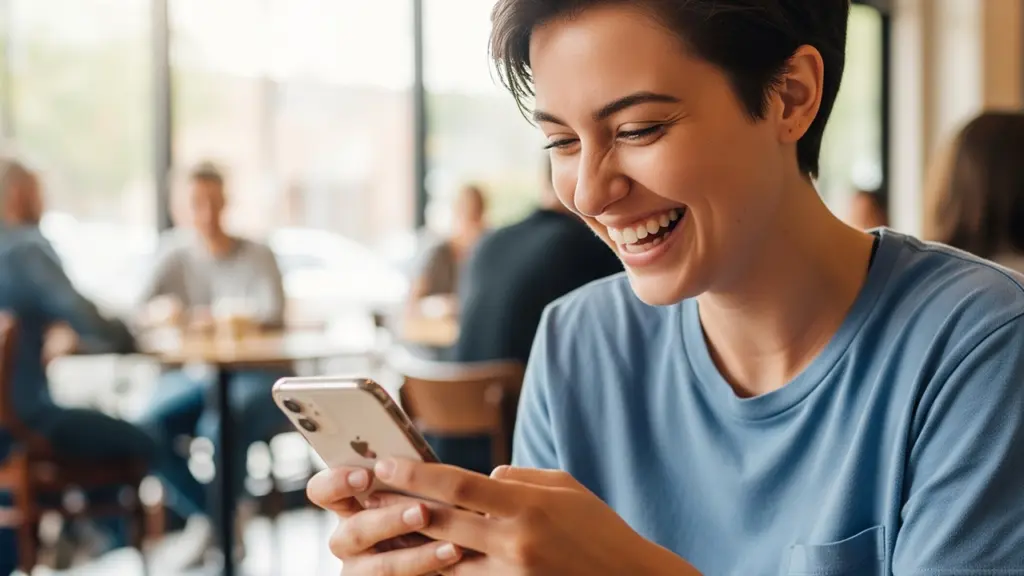



コメント